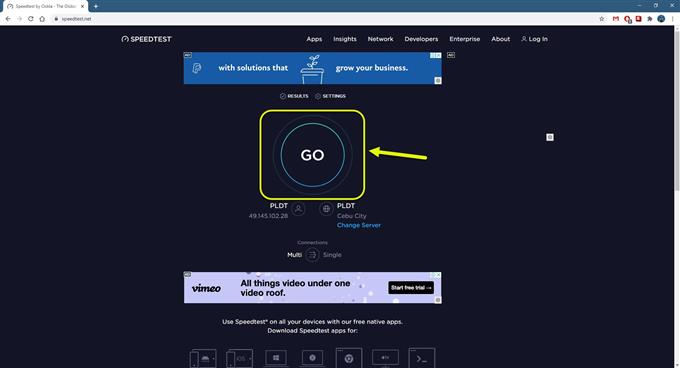Проблема с черным экраном видео YouTube обычно возникает при попытке воспроизвести видео в браузере вашего компьютера. Есть несколько факторов, которые могут вызвать это, от плохого интернет-соединения до поврежденных данных. Вам необходимо выполнить ряд шагов по устранению неполадок, чтобы исправить это.
YouTube — крупнейшая платформа для обмена видео, которой владеет и управляет Google. Впервые он был создан в 2005 году и в настоящее время насчитывает более 2 миллиардов пользователей по всему миру. Вы можете получить к нему доступ с помощью браузера или приложения на мобильных устройствах. Многим людям нравится смотреть видео на этой платформе, так как она предлагает широкий спектр контента, начиная от учебных пособий, музыки и заканчивая комедиями, и это лишь некоторые из них.
Видео на YouTube показывают черный экран
Одна из проблем, с которыми вы можете столкнуться при воспроизведении видео с YouTube на своем компьютере, — это когда он отображает только черный экран. Когда это происходит, вы можете слышать или даже не слышать звук конкретного видео. Вот что вам нужно сделать, чтобы это исправить.
Что нужно сделать в первую очередь:
- Перезагрузите компьютер и маршрутизатор, к которому он подключен. Вам следует подумать о том, чтобы отключить шнур питания обоих устройств, а затем подключить его через несколько секунд.
- Убедитесь, что на вашем компьютере установлены последние графические драйверы.
- Убедитесь, что используемый вами браузер обновлен.
Метод 1. Проверьте подключение к Интернету
Поскольку для доступа к этой услуге требуется стабильное интернет-соединение, это то, что вы будете проверять в первую очередь. Вы должны запустить спидтест, чтобы убедиться, что компьютер получает нужную пропускную способность.
Необходимое время: 5 минут.
Проведите тест скорости
- Перейдите на https://www.speedtest.net/
Это инструмент веб-сайта, где вы можете проверить скорость своего интернета.

- Нажми дальше.
Это запустит тест скорости и выдаст вам результаты проверки связи, загрузки и выгрузки.

Обратите внимание на результаты проверки связи и загрузки, поскольку это повлияет на способ просмотра видео на YouTube. Если результаты неудовлетворительны, вам следует отключить все прокси или VPN-соединения, которые использует компьютер. Вы также должны проверить, не используют ли другие устройства, подключенные к сети, слишком большую пропускную способность.
Метод 2. Очистите кешированные данные браузера, чтобы устранить проблему с черным экраном
Иногда проблема может быть вызвана повреждением кешированных данных. Чтобы исправить это, вам просто нужно очистить кеш вашего браузера. Вот как это сделать в Google Chrome.
- Откройте Google Chrome.
- Нажмите на Больше.
- Нажмите на Дополнительные инструменты.
- Нажмите Очистить данные просмотра.
- Перейдите на вкладку Advanced.
- Установить временной диапазон на Все время.
- Убедитесь, что установлены флажки «Файлы cookie и другие данные сайтов», «Кэшированные изображения и файлы» и «Пароли и другие данные для входа».
- Нажмите Очистить данные.
Метод 3. Отключите блокировку рекламы
Если вы используете расширение для блокировки рекламы в своем браузере, попробуйте отключить его, так как это может быть причиной проблемы. Вот шаги, которые вы должны выполнить для браузера Chrome.
- Откройте Google Chrome.
- Нажмите на меню.
- Нажмите на Дополнительные инструменты.
- Нажмите на расширения.
- Отключите блокировку рекламы. Для этого просто нажмите переключатель, чтобы он стал серым.
Метод 4: отключите аппаратное ускорение браузера, чтобы исправить черный экран видео
При включенном аппаратном ускорении браузер передаст большую часть графических задач графическому процессору вашего компьютера. В большинстве случаев это улучшит вашу работу в Интернете, но также может вызвать проблемы, если на вашем компьютере нет мощной видеокарты. Обычно эту проблему решает отключение аппаратного ускорения.
- Откройте Google Chrome.
- Нажмите на меню.
- Нажмите на Настройки.
- Нажмите на Advanced.
- Нажмите на систему.
- Отключите переключатель «Использовать аппаратное ускорение, если доступно».
После выполнения действий, перечисленных выше, вы успешно решите проблему с черным экраном видео YouTube.
Посетите наш канал androidhow на Youtube, чтобы увидеть больше видео по устранению неполадок.
Читайте также:
- Приложение Spotify не отвечает в Windows 10